ps色环插件安装后不显示色环怎么回事 ps色环插件安装后调不出来如何解决
更新时间:2024-02-15 14:14:00作者:qiaoyun
许多人在使用ps的时候,都会安装色环插件来进行调色,可是有时候会碰到一些问题,比如近日就有用户反映说遇到了ps色环插件安装后不显示色环的情况,很多人遇到这样的问题都不知道该怎么办,可能是下载的色环插件有问题引起,本文这就给大家介绍一下ps色环插件安装后调不出来的解决方法。
方法一:
1、ps版本不兼容色环插件,需要更换一个ps版本。
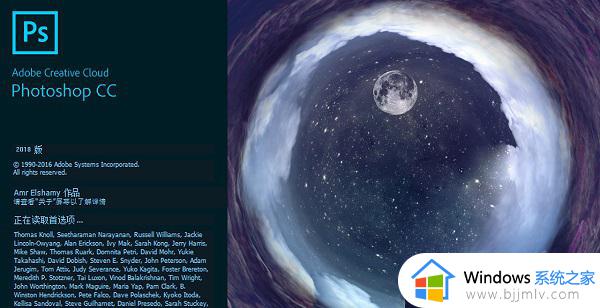
2、色环插件有问题,更换其他网站的色环插件再试试看。

方法二:
1、没有手动开启,这时候点击左上角的“编辑”。
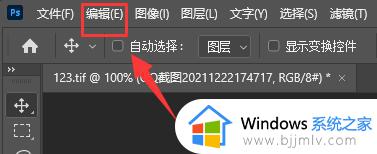
2、在下拉菜单中找到并点击“首选项”。
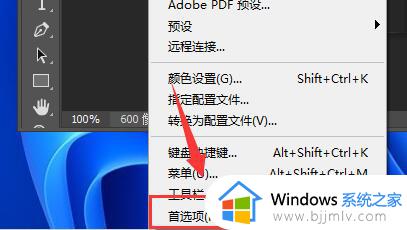
3、在首选项菜单下点击“常规”
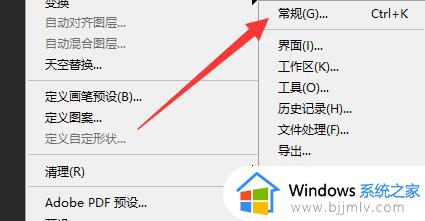
4、修改其中的“HUD拾色器”就可以开启色环了。
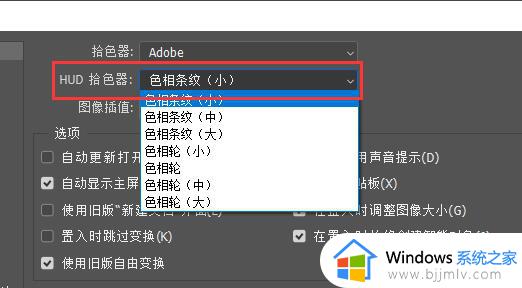
上述给大家介绍的就是ps色环插件安装后不显示色环的详细解决方法,有遇到一样情况的用户们可以参考上面的方法步骤来进行解决吧。
ps色环插件安装后不显示色环怎么回事 ps色环插件安装后调不出来如何解决相关教程
- 怎么给ps安装插件 如何在ps上安装插件
- ps不显示新安装的字体怎么办 ps安装字体显示不出来如何解决
- ps画笔颜色改不了如何解决 ps画笔颜色改不了怎么办
- ps上色怎么能不叠色 ps上色时怎样才能不叠色
- ps安装包下载后怎么安装 ps安装包下载安装步骤
- ps安装后为什么在桌面找不到 ps安装好了桌面找不到如何解决
- ps中alt加det不能填充前景色怎么办 ps中alt+delete填充不了前景色如何解决
- 谷歌浏览器不能安装插件如何解决 谷歌浏览器不能安装插件怎么办
- cad2014安装灰色不可点击为什么 cad2014安装灰色不可点击如何解决
- 怎么给浏览器安装flash插件 如何在浏览器中安装flash插件
- 惠普新电脑只有c盘没有d盘怎么办 惠普电脑只有一个C盘,如何分D盘
- 惠普电脑无法启动windows怎么办?惠普电脑无法启动系统如何 处理
- host在哪个文件夹里面 电脑hosts文件夹位置介绍
- word目录怎么生成 word目录自动生成步骤
- 惠普键盘win键怎么解锁 惠普键盘win键锁了按什么解锁
- 火绒驱动版本不匹配重启没用怎么办 火绒驱动版本不匹配重启依旧不匹配如何处理
电脑教程推荐
win10系统推荐